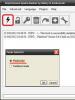Windows 10 litsenziyasini ulang. Kalitni sotib olishning boshqa usullari
Windows 10 bizga yangi imkoniyatlar beradi. Endi Windows 10-ni qayta o'rnatishda faollashtirish haqida o'ylamasligingiz kerak. Ushbu darsda men sizga litsenziya kalitini kompyuter va noutbukga ulash uchun nima qilish kerakligini bosqichma-bosqich ko'rsataman. Endi faollashtirish kerak emas. Videolardan birida men Windows 10 ni qonuniy litsenziya kaliti bilan qanday faollashtirishni ko'rsatdim. Buni har doim qilishning oldini olish uchun Windows 10 litsenziyani kompyuterimizga ulash imkonini beradi. Buning uchun biz Microsoft hisob qaydnomasidan foydalanamiz. Microsoft hisob qaydnomasi Windows foydalanuvchisining imkoniyatlarini sezilarli darajada kengaytirish imkonini beradi. Windows 10 ni litsenziya kaliti bilan faollashtirganimizdan so'ng darhol kompyuteringizga Microsoft hisob qaydnomasini qo'shishni maslahat beraman. Buni Variantlar - Faollashtirish panelida qilish mumkin. Yoki shunchaki Sozlamalarda Hisoblar bo'limiga o'ting. Biz shunchaki Microsoft hisob qaydnomamiz uchun login va parolni kiritamiz va biz maksimal imkoniyatlar bilan kompyuterga kirdik. Endi Sozlamalarda Windows 10 faollashtirish yozuvi biroz boshqacha ko'rinadi: Windows tizimi Microsoft hisob qaydnomangizga ulangan raqamli litsenziya yordamida faollashtirilgan. Shundan so'ng, siz Microsoft veb-saytiga kirishingiz, hisob qaydnomangizga kirishingiz va Windows 10 faollashtirilgan holda kompyuteringiz u erda paydo bo'lishini tekshirishingiz mumkin.
Sana: 2018-07-03 Evgeniy Yurtaev tomonidan kompyuter kurslari
Baho: 5 dan 4,3 ball
Ovozlar: 3
Sharhlar va sharhlar: 18
1. Oleg Vasilev
Ba'zi sabablarga ko'ra "Faollashtirish" bo'limida oddiygina "Windows faollashtirish tugallandi" deb yozilgan; Men Microsoft hisob qaydnomasi yordamida kompyuterga kirdim, buni videodagi kabi tasdiqladim, lekin "Windows faollashtirish raqamli litsenziya yordamida yakunlandi" yozuvi akkaunt” Bunday narsa yo‘q... Microsoft veb-saytida men akkauntga kirganimda kompyuterim ko‘rsatiladi, hammasi videodagidek... Men ana platani almashtirayotganim uchun telefon orqali kalitni faollashtirdim. . Nima uchun bu bo'lishi mumkin? rahmat
2. Aleksey E
1-savol: nega bu tanklar tamburli? Microsoft litsenziyasi 2 turga ega.Birinchi va ikkinchi versiyalar har qanday holatda ham tizimni hisob qaydnomasini kiritmasdan avtomatik ravishda faollashtiradi. Tizimning so'nggi nusxasini o'rnatilgan dasturlar bilan sinxronlashtirish va tiklash uchun hisob qaydnomasi kerak. Ha, 1-litsenziya haqida, bu OEM litsenziyasi bo'lib, u 1 ta kompyuterning apparatiga qat'iy bog'langan. 2 - bu ishlamay qolganda bir anakartdan ikkinchisiga o'tkazilishi mumkin bo'lgan quti versiyasi.
Odamlarni aldamang
3. Lyosha anomal
Evgeniyning savoli shundaki, men Windows tizimiga kirganimda parolni olib tashlasam bo'ladimi va biror narsa o'zgaradimi? Men faollashtirishni nazarda tutyapman, u Microsoft tomonidan qo'llab-quvvatlanadimi yoki shunchaki? Va agar u bema'ni bo'lsa, uni faollashtirish uchun toza Windows-ni o'rnatish nimani anglatadi? Bu oʻrnatilgan Windows tizimimi yoki boshqasini oʻrnatib, faollashtirishni olsam boʻladimi? Va agar siz kalitni o'chirsangiz, Microsoft veb-saytida Windows ro'yxatdan o'tish yo'qoladi? rahmat
4. Aleks
KMS aktivatori Windows-ni mukammal tarzda faollashtiradi. Bundan tashqari, u uni buzmaydi yoki biron bir tizim faylini almashtirmaydi, balki ko'plab kompyuterlarni faollashtirish uchun korxonalarda qo'llaniladigan faollashtirish serveriga taqlid qiladi. Hammasi litsenziyalangan versiyadagi kabi 100% ishlaydi, jumladan, albatta, Microsoft hisob qaydnomasi, OneDrive va yangilanishlar. Aytgancha, Microsoft hisob qaydnomasi, masalan, bulutli saqlash uchun Microsoft-dan hech qanday mahsulotsiz, mustaqil ravishda ishlatilishi mumkin.
5. oleg prylipkoo50
Evgeniy Xayrli kech, sizdan fikr so'ramoqchi edim, menda ikkita BIOS chipli anakart bor, bir BIOS chipidan ikkinchisiga nusxa ko'chirish mumkin.(Ana platadagi o'zgartirish tugmasi bilan BIOS chiplari o'rtasida almashishingiz mumkin) Agar men Windows 10 pro-ni haqiqiy kalitni faollashtirish bilan o'rnating, bitta BIOS chipidan ikkinchisiga nusxa ko'chiring, men siz o'ylaganingizdek litsenziya kalitini saqlab qo'yaman.
6. Maksim Grigoryev
Salom, Evgeniy, menda faollashtirish bo'yicha bir nechta savollarim bor:
1. Litsenziya uskunaga bog'langanligini aytdingiz. Bu chakana savdo litsenziyasini o'tkazish imkoniyati bekor qilinganligini anglatadimi?
2. Yangi nashrni faollashtirishda bog'langan kalit almashtiriladimi? Boshqacha qilib aytganda, bitta hisobga bir nechta litsenziyalarni bog'lash va buning uchun bir nechta nashrlarni faollashtirish mumkinmi?
7. Denis Koltsov
Birodar nega videoda terlab qizarib ketyapsan? Videongizni yozishda tashvishlanmang, ikkilanmasdan hamma narsani aniq gapiring. Videolaringizni ichdik, ba'zi odamlarga yaxshi ma'lumot berasiz. Ishoning, sizda yoki balki auditoriyangizda allaqachon bor, shuning uchun material taqdim etishda tashvishlanish kamroq bo'ladi. Hech qanday haqorat va shaxsiy narsa yo'q. Davom eting va rivojlaning. Va shunga o'xshash harakatlaringiz uchun
8.IO3EP
har safar kirganingizda yoki qayta yuklaganingizda parolni kiritmaslik uchun. start tugmasini + R tugmasini bosing. userpasswords2 boshqaruv oynasiga yozing.keyingi oynada element belgisini olib tashlang - foydalanuvchi nomi va parolni kiritish talab qilinadi. qo'llash tugmasini bosing. keyingi oynada joriy parolni kiriting. va parolni kiritishni unuting. tizimning keyingi qayta o'rnatilishi = Windows. hamma qunduz,)
9. Denis Vladiko
Agar Windows kamida bir marta bitta uskunada faollashtirilgan bo'lsa, u har doim Internetga ulanganda o'zini faollashtiradi; agar apparat almashtirilgan bo'lsa, muammoni bartaraf etish tugmasini bosing va apparat almashtirildi degan savolga rozi bo'ling. .
MS hisobi faqat sozlamalarni qurilmalar o'rtasida sinxronlashtirish uchun kerak.
10. Dmitriy M.
Parollar haqidagi bu bema'nilik nima? Kompyuteringizga kirish uchun Microsoft hisob qaydnomasi paroli kerak emas. Bundan tashqari, siz avval mahalliy hisob qaydnomasini yaratishingiz mumkin, so'ngra uning ostidan Microsoft-ga kirishingiz mumkin. Parol bir xil bo'lib qoladi. Siz turli xil tushunchalarni aralashtirasiz.
11. Sergey Zaxarov
Salom, dars uchun rahmat. Ayting-chi, agar tizim 32 bitli bo'lsa, Microsoft hisob qaydnomasi bilan faollashtirilgan bo'lsa va men uni 64 bitga qayta o'rnatmoqchi bo'lsam, uni o'z akkauntim bilan ham faollashtira olamanmi? Rahmat.
12. Oleg Gusev
Salom, men sizning kalitingiz bilan windows 10 pro-ni faollashtirdim, Microsoft hisob qaydnomasini qo'shdim, lekin Microsoft veb-saytida hisob qaydnomam bilan kirganimda, mening kompyuterim qurilmalarimda ko'rinmadi, nima qilishim kerak? Ayting-chi?
13. wc3d2
Faollashtirish uchun siz Microsoft-da ro'yxatdan o'tishingiz shart emas, Internetga ulanganingizda litsenziya noutbukning anakartiga bog'langan. va barcha qo'shimcha "zarur" xizmatlar faqat tizimni yanada sekinlashtiradi (bu allaqachon tez emas).
14. Dmitriy Tonkix
Do'kon javonidagi qutili versiya uchun kalit endi qora ro'yxatda yo'qligi ehtimoli qanday? Axir tarmoqda bunday kalitlar minglab bor.U holda nima qilish kerak? Xonim, har doimgidek, siz qaroqchilar qurboni bo'ldingiz deb javob beradi.
15. Aleksey Semyanistov
ya'ni, men tushunganimdek, agar sizda Microsoft hisob qaydnomasi uchun login va parolingiz bo'lsa, o'rnatish vaqtida siz shunchaki hisobingizga kirasiz va sizda faollashtirish mavjud va hech qanday kalit kerak emasmi?
16. Eduard Ermoxin
Hayrli kun. Muallifga savol: Siz anakart va protsessorni o'zgartirib, keyin win 10 ni qayta o'rnatib, MS hisob qaydnomasi bilan tizimga kirganmisiz? Bu holatda faollashtirish muvaffaqiyatsiz tugadimi?
17. SAwckA
Va agar men qattiq diskni o'zgartirsam va o'sha flesh-diskdan o'rnatsam, bog'langan hisob qaydnomamga kirsam, Windows-ni faollashtirishim shart emasmi?
18. Andrey 03.07.2018
Men sizga Windows-ni faollashtirishni boshqa uskunaga qanday o'tkazishni aytaman.
Bu, masalan, agar siz yangi noutbukni OSsiz sotib olsangiz, eskisi Windows 10 litsenziyasiga ega bo'lsa, kerak bo'lishi mumkin. Microsoft ushbu protsedura uchun Windows-ga Sysprep-ni o'rnatdi.
Yordamchi dastur drayverlarni va tizim uskunasi haqidagi ma'lumotlarni olib tashlaydi. Ushbu dasturning dastlabki maqsadi korporativ segmentda Windows-ni joylashtirishni soddalashtirishdir, ammo yordamchi dastur Windows 10 ning barcha versiyalarida mavjud.
Yordamchi dasturni quyidagi tarzda ishga tushirishingiz mumkin. Win + R tugmalarini bosing va maydonga Sysprep kiriting.
Enter tugmasini bosing. Explorerda Sysprep dastur fayllari bo'lgan papka ochiladi. Sysprep.exe faylini ishga tushiring.
Dasturning asosiy oynasida yuqori qatorni qoldiring Tizimni tozalash bo'yicha harakatlar sukut bo'yicha: Tizimga xush kelibsiz oynasiga o'ting (OOBE). Shuningdek, biz foydalanishga tayyorgarlik katakchasini o'chirib qo'yamiz, aks holda faollashtirish o'chiriladi.
Diqqat! Shuni unutmangki, Windows-ning uy nashrlarida siz Windows-ning bir nusxasini bitta mahsulot kaliti bilan faollashtirishingiz mumkin. Shunday qilib, agar siz operatsion tizimni yangi diskka klonlasangiz va asl OTda faollashtirishni olib tashlamasangiz, faollashtirish muvaffaqiyatsiz bo'ladi.
Buning uchun, albatta, Internetga kirish kerak. Microsoft ushbu nuanceni taqdim etdi va faollashtirishni uch marta tiklashga imkon beradi.
Boshqacha qilib aytganda, agar tizim boshqa diskka ko'chirilsa, unda katakchani belgilash kerak. Ikkinchi qator O'chirish usulini Qayta yuklashdan kompyuterni o'chirishga o'zgartiring. Hammasi, sozlash tugadi, OK tugmasini bosing.
Sysprep o'z algoritmini bajarishni boshlaydi va jarayon tugagach, biz sozlamalarda ko'rsatganimizdek, kompyuter o'chadi. Keyingi safar Windows-ni yuklaganingizda, drayverlar bo'lmaydi va apparat bilan aloqa bo'lmaydi. Endi siz qattiq diskingizni yangi kompyuterga o'tkazishingiz yoki OS qismini yoki butun diskni yuklanadigan diskdan nusxalashingiz mumkin.
Hech qachon kompyuter komponentlarini o'zgartirishga to'g'ri kelganmi, lekin bundan keyin siz operatsion tizimni faollashtira olmadingizmi? Ushbu qo'llanma sizga Windows 10 tizimingizni qayta faollashtirish uchun faollashtirish muammosini bartaraf etish vositasidan foydalanish uchun qanday qadamlar qo'yishingiz kerakligini ko'rsatadi.
Qattiq disk yoki anakartni o'zgartirish kabi kompyuter komponentlariga sezilarli o'zgarishlar kiritganingizda, Windows 10 kompyuteringizni to'g'ri taniy olmaydi va operatsion tizim o'chiriladi. Ilgari, agar Windows 10 apparat o'zgarishlari tufayli faollashuvni yo'qotgan bo'lsa, uni qayta faollashtirish uchun Microsoft texnik yordamiga murojaat qilishingiz kerak edi, bu ideal echim emas edi.
Endi Microsoft bu jarayonni soddalashtirdi. Iyul oyidagi yubiley yangilanishidan boshlab, siz Microsoft hisob qaydnomasini (MSA) kompyuteringizdagi Windows 10 raqamli litsenziyasiga ulashingiz mumkin. Yangi funksiya faollashtirish muammosini bartaraf qilish vositasiga kirish va Windows 10 ni qayta faollashtirish imkonini beradi.
Ushbu Windows 10 qo'llanmasi sizga Microsoft hisob qaydnomangizni va raqamli litsenziyangizni ulash va tizimingizni qayta faollashtirish uchun faollashtirish muammosini bartaraf qilish vositasidan foydalanish jarayoni bo'yicha yo'l ko'rsatadi.
Raqamli litsenziya va Microsoft hisob qaydnomangizni qanday ulash mumkin
- Sozlamalar ilovasini oching.
- Yangilanish va xavfsizlik bo'limini oching.
- Faollashtirish tugmasini bosing.
- "Hisob qo'shish" tugmasini bosing. (Hisob qaydnomasi administrator huquqlariga ega bo'lishi kerak.)
- Microsoft hisob qaydnomangizning login va parolini kiriting va "Kirish" tugmasini bosing. Mahalliy hisob qaydnomangiz Microsoft hisob qaydnomasi bilan bog'lanmagan bo'lsa, mahalliy hisob parolini kiritishingiz kerak.

Ushbu jarayonni tugatganingizdan so'ng, faollashtirish sahifasida "Microsoft hisob qaydnomangiz bilan bog'langan raqamli litsenziya bilan faollashtirilgan Windows" ni ko'rasiz, shuning uchun ulanish muvaffaqiyatli bo'ldi.
Agar siz Windows 10-ga yangilashda Microsoft hisob qaydnomasidan foydalangan bo'lsangiz, u avtomatik ravishda raqamli litsenziyangizga bog'langan va siz "Windows Microsoft hisob qaydnomangiz bilan bog'langan raqamli litsenziya bilan faollashtirilgan" xabarini ko'rasiz. Bunday holda, siz avvalgi bosqichni o'tkazib yuborishingiz va keyingi bosqichga o'tishingiz mumkin.
Windows 10-ni qayta faollashtirish uchun muammolarni bartaraf etish vositasidan qanday foydalanish kerak
Microsoft hisob qaydnomangizni va raqamli litsenziyangizni ulaganingizdan so'ng, kompyuteringizdagi qismlarni almashtirgandan so'ng Windows 10 ni qayta faollashtirish uchun faollashtirish muammosini bartaraf etish vositasidan foydalanishingiz mumkin.


Hisobingiz bilan bog'langan boshqa qurilmalarni ko'rishni istasangiz, "Microsoft hisob qaydnomangiz bilan bog'langan boshqa qurilmalarni ko'rish" tugmasini bosishingiz mumkin. Ushbu sahifa uchta toifadagi qurilmalar ro'yxatini taqdim etadi (Nashr mos kelmaydi, Qurilma turi mos kelmaydi, Windows faollashtirilmagan), Windows 10 ni boshqa qurilmalarda faollashtira olmasligi sabablarini ko'rsatadi.

Qo'shimcha qadamlar
Agar qurilmangiz ro'yxatda ko'rinmasa, bir nechta sabablar bo'lishi mumkin.
Avval Windows 10 raqamli litsenziyangizga ulangan Microsoft hisob qaydnomangizga kirganingizga ishonch hosil qiling.
Agar siz kerakli Microsoft hisob qaydnomasidan foydalanayotgan bo'lsangiz, faollashtirishni yakunlay olmasligingiz sabablarini ko'rib chiqishingiz kerak. Bu erda mumkin bo'lgan sabablar ro'yxati:
- Windows 10 bu kompyuterda hech qachon faollashtirilmagan;
- operatsion tizimning litsenziyasiz versiyasidan foydalaniladi;
- Windows 10 versiyasi raqamli litsenziya bilan bog'liq nashrga mos kelmaydi;
- ulanayotgan qurilma turi raqamli litsenziya bilan bog'langan qurilma turiga mos kelmasa;
- qayta faollashtirish soni cheklangan. Agar bu raqam oshib ketgan bo'lsa, siz Windows 10 ni faollashtira olmaysiz;
- kompyuteringizda o'rnatilgan operatsion tizimning Windows 10 Pro yoki Windows 10 Home bo'lmagan versiyasi;
- Kompyuter tashkilotingiz tomonidan boshqariladi, bu holda qayta faollashtirish vositasi mavjud emas. Tizim ma'muriga murojaat qilishingiz kerak;
- Agar faollashtirish muammosini bartaraf etish vositasidan foydalangandan so'ng Windows 10 ni faollashtira olmasangiz, Microsoft texnik yordamiga murojaat qilishingiz kerak.
Xulosa
Windows 10 ning birinchi versiyasidan beri Microsoft tizimni takomillashtirish, jumladan, uni faollashtirish ustida ishlamoqda. Biroq, faollashtirish muammolari vaqti-vaqti bilan yuzaga keladi, shuning uchun yangi vosita ularni hal qilish uchun mo'ljallangan va kompyuter komponentlarini osongina o'zgartirishga imkon beradi.
Faollashtirish muammosini bartaraf etish vositasi Windows 10 yubiley yangilanishida mavjud bo'ladi. Sinov dasturi ishtirokchilari 14371 yoki undan keyingi versiyadagi asbobdan foydalanishlari mumkin.
Shubhasiz, kompyuteringizga Microsoft hisob qaydnomasini qo'shmasdan komponentlarni o'zgartirgandan so'ng Windows 10 ni qayta faollashtira olmaysiz. Tizim yoqilgan bo'lsa, nosozliklarni bartaraf etish imkonsiz.
Microsoft shuningdek, Windows 10 kalit turini “raqamli huquq”dan “raqamli litsenziya”ga o'zgartirdi.
Windows-ni faollashtirish - bu mahsulotning qonuniyligi va haqiqiyligini tasdiqlash tartibi. Qonun va ishlab chiquvchi nuqtai nazaridan, agar sizning tizimingiz ishlayotgan bo'lsa, bu har doim ham mahsulot litsenziyalanganligini anglatmaydi. KMS, SLIC jadvallari, korporativ kalitlar (MSDN va Dream Spark ham) har doim ham litsenziyani tasdiqlash kafolati emas. Ushbu maqolada sizda asl mahsulot kaliti bo'lsa, asosiy faollashtirish usullari tasvirlanadi.
Birinchidan, siz litsenziya turini aniqlashingiz kerak. Windows operatsion tizimlari bir necha turdagi litsenziyalarga bo'linadi:
- Chakana, Box (FPP, ESD) versiyasi. Qurilmadan alohida sotib olingan versiya (OEM to'plamidan tashqari) avval disk, kalit va hujjatlarga ega bo'lgan qutini o'z ichiga olgan, shuning uchun Box nashri nomi. Ushbu litsenziya boshqa shaxsiy kompyuterlarga o'tkazish imkoniyatiga ega 1 ta qurilmaga tegishli. Bundan tashqari, Office-ning Box versiyasida tarqatilgan ba'zi "eski" versiyalari bir vaqtning o'zida bir nechta qurilmalarda ishlatilishi mumkin.
- OEM - versiya, yig'ish to'plami, oldindan o'rnatilgan versiya. Uy foydalanuvchilari uchun eng keng tarqalgan versiya. Windows-ning OEM versiyasi odatda sotib olingan noutbuk, all-in-one yoki tizim bloki bilan ta'minlanadi; ushbu litsenziyaning narxi allaqachon qurilma narxiga kiritilgan. Ushbu litsenziyani boshqa uskunaga o'tkazib bo'lmaydi (shartnoma shartlariga ko'ra) va faqat u bilan sotib olingan qurilmada foydalanish kerak.
- Windows 10 raqamli litsenziya- Windows 7.8 yoki 8.1 dan faollashtirilgan tizimni yangilash vaqtida uskunangizning xesh miqdoriga bog'liq litsenziya. Windows 10-ning 1511-versiyasi (Yubiley yangilanishi) chiqarilgandan so'ng, uskunani o'zgartirganda Windows 10-ni qayta faollashtirish qulayligi uchun raqamli litsenziya Microsoft hisob qaydnomangizga ham ulanadi.
- Volume Litsenziyalash - katta qurilmalar parki uchun korporativ versiya (ko'pincha "qaroqchilar" tomonidan ishlatiladi), bir nechta faollashtirish kalitlari, KMS serverlari uchun kalitlar.
Ushbu maqola Chakana savdo, OEM va raqamli litsenziyalar uchun usullarni tavsiflaydi, chunki ular uyda ishlatilganda eng keng tarqalgan variant hisoblanadi.
Windows versiyasi va litsenziya farqlari
Chakana savdo versiyasi (FPP - To'liq mahsulot to'plami) siz to'liq nazorat qilishingiz mumkin bo'lgan to'liq huquqli mahsulotdir. To'plam o'rnatish diskini, shaxslarni o'z ichiga oladi. shartnoma, mahsulot kaliti. Windows 10 ning ba'zi versiyalari uchun to'plamda tasvir, hujjatlar va mahsulot kaliti bo'lgan USB disk mavjud.
Chakana versiyada CCP (Muvofiqlikni tekshirish dasturi) kalitlari va versiyani yangilash kalitlari ham mavjud. Ular asosan Windows 8 chiqarilganda mashhur bo'lgan; Microsoft veb-saytida siz Windows 8 Pro uchun CCP faollashtirish kalitini sotib olishingiz mumkin edi, garchi yangilash uchun Windows 7 kerak bo'lsa-da.Ayni vaqtda ushbu kalit yordamida Windows 8 va 8.1 ni osongina faollashtirishingiz mumkin. , ammo xato bo'lsa, qo'llab-quvvatlash xizmatiga murojaat qilishingiz kerak bo'ladi.
ESD versiyasi ham mavjud, Elektron dasturiy ta'minotni etkazib berish - elektron pochta orqali dasturiy ta'minotni etkazib berish usuli. Sizga elektron pochta orqali yuborilgan kalitni kiritishingiz kerak. Asosan, ushbu versiya hozirda Windows 10, Office 2016, Office 365 uchun sotiladi.
OEM - bu faqat shaxsiy kompyuter ishlab chiqaruvchilari uchun mavjud bo'lgan versiya va shuning uchun odatda umumiy foydalanuvchilarga sotilmaydi, lekin ularni hali ham sotuvda topish mumkin. Kalit tizim bloki, noutbuk yoki all-in-one korpusidagi stiker ko'rinishida bo'lishi mumkin. Bundan tashqari, faollashtirish kalitlarini SLIC jadvallari deb ataladigan anakart xotirasiga joylashtirish odatiy holga aylandi.
Asosan, buyurtma quyidagicha:
- Windows-ni o'rnatish (agar tizim Windows 10 bo'lsa va raqamli litsenziyaga ega bo'lsa, faollashtirish avtomatik ravishda amalga oshiriladi)
- Mahsulot kalitini tizimga kiritish (agar versiya mos kelmasa, 1-bosqichga qayting)
- Internet orqali faollashtirish (agar Internet bo'lmasa yoki xatolik paydo bo'lsa, 4-bosqichga o'ting)
- Telefon orqali Windows-ni faollashtirish
Internetda
Avvalo, o'rnatilgan versiyaning nashri va mahsulot kaliti mos kelishiga ishonch hosil qilishingiz kerak. "Ishga tushirish" tugmasini bosing, keyin "Kompyuter" ni o'ng tugmasini bosing va "Xususiyatlar" ni tanlang. Sizning nashringiz Windows nashri qatorida yoziladi. Bundan tashqari, Windows nashrini qidirish satriga yoki Run oynasiga (Win + R) winver buyrug'ini kiritish orqali aniqlash mumkin.

Agar kalit va tizim mos kelsa, biz keyingi bosqichga o'tamiz.
Tizim xususiyatlari oynasida menyu mavjud Mahsulot kalitini o'zgartiring, yoki siz Run oynasini ishga tushirish (Win + R tugmalar birikmasini bosing) va slui 3 buyrug'ini kiritish orqali kiritish oynasini ochishingiz mumkin. Mahsulot kalitini kiritish oynasi ochiladi, u erda siz 25 xonali kodni kiritishingiz kerak bo'ladi.


Tekshiruvdan so'ng faollashtirish sodir bo'ladi yoki xatolik yuz beradi. Xizmatlarning ishlashiga, kalitni kiritishning to'g'riligiga va Windows-ning to'g'ri versiyasini o'rnatishga qarab, xatolik farq qilishi mumkin.
Buyruqlar qatori orqali
Buyruqlar qatori va SLMGR parametri sizga yordam berishi mumkin.
Slmgr /dli - buyruq litsenziya ma'lumotlarini, holatini va faollashtirish kalitining oxirgi 5 ta belgisini ko'rsatadi.

Slmgr /ipk [Mahsulot kaliti] - ushbu buyruq yordamida siz mahsulot kalitini tizimga kiritishingiz mumkin.

Slmgr /ato - majburiy faollashtirishni amalga oshiradigan buyruq.

Slmgr /rearm - faollashtirish taymerlarini tiklaydi.
Slmgr /rilc - %SystemRoot%\system32\oem va %SystemRoot%\System32\spp\tokens kataloglarida saqlangan barcha litsenziyalarni qayta o'rnatishga sabab bo'ladi.
Slmgr / cpky - kalitni o'chirish.
Tizim litsenziyasini tiklash uchun buyruqlar quyidagi tartibda bajariladi: Slmgr /cpky, Slmgr /rilc, Slmgr /rearm.

Telefon orqali
Internetga ulanishingizga qarab, sizdan telefon orqali faollashtirish talab qilinishi mumkin (agar serverga ulanish imkoni bo'lmasa yoki ushbu kalit yordamida faollashtirish boshqa uskunada 60 kun ichida amalga oshirilgan bo'lsa).
Agar kod noto'g'ri yoki noto'g'ri kiritilgan bo'lsa, siz qo'llab-quvvatlash xizmatiga yo'naltirilasiz, u erda jonli odam yana O'rnatish kodini so'raydi va yuzaga kelishi mumkin bo'lgan savollar bo'yicha maslahat beradi.
Faollashtirish oynasiga qo'ng'iroq qilishdan oldin, kalit tizimga kiritilganligiga ishonch hosil qiling. Buning uchun siz Slmgr /dli buyrug'idan foydalanishingiz mumkin. Agar kalitning oxirgi 5 ta belgisi faollashtirish kalitiga mos kelsa, slui 4 buyrug'ini kiritib, telefon orqali faollashtirish oynasiga qo'ng'iroq qiling.

Biz mamlakatni tanlaymiz va keyingi oynada faollashtirish xizmatining telefon raqami, shuningdek O'rnatish kodi ko'rsatiladi, pastda kirish tugmasi bo'ladi. Tasdiqlash kodi.
Avvalo, ko'rsatilgan raqamga qo'ng'iroq qiling va O'rnatish kodini kiriting. Agar kod to'g'ri kiritilgan bo'lsa, sizga tasdiqlash kodi ko'rsatiladi. Agar bosqichlardan birida siz xatoga yo'l qo'ysangiz, siz xizmat ko'rsatish bo'yicha mutaxassisga yo'naltirilasiz, ular sizga yordam beradi.

Telefon orqali buyruq qatori orqali
Agar o'rnatish kodi ko'rsatilmasa, buyruq qatori sizga yana yordam beradi
Slmgr /dti - buyruq o'rnatish kodini ko'rsatadi.

Slmgr /dlv [Tasdiqlash kodi] - buyruq tasdiqlash kodini kiritadi va faollashtirishni amalga oshiradi (siz Slmgr /ato buyrug'ini ham ishga tushirishingiz kerak bo'lishi mumkin).
Windows faollashtirish xatolari
| Xato kodi | Tavsif |
|---|---|
| 0xC004C003, 0xC004C060, 0xC004C4A2, 0xC004C4A2, 0x803FA067L, 0xC004C001, 0xC004C004, 0xC004F0070C, 0xC004F00400C, 0400C, 004C00F, 0xC004C010, 0xC004C00E, 0xC004C4A4, 0xC004C4A5, 0xC004B001, 0xC004F010, 0xC004F050 | Siz kiritgan mahsulot kaliti Windows-ni faollashtirish uchun ishlatilmaydi. Kalit to'g'ri kiritilganligini va u Windows 7 versiyasiga mos kelishini tekshiring |
| 0xD0000272, 0xC0000272, 0xc004C012, 0xC004C013, 0xC004C014 | Faollashtirish serveri mavjud emas, keyinroq qayta urinib ko'ring yoki boshqa Internet ulanishidan foydalaning. |
| 0xC004E003 | 99% kalit bloklangan. |
| 0xc004f057 | Quyidagi buyruqlarni kiriting: Slmgr /cpky Slmgr / rearm Slmgr/rilc |
| 0x80072EE7 | Internet yo'q, boshqa Internetga ulang yoki telefon orqali faollashtiring. |
| 0xc004f012 | Cmd da ishga tushiring: net stop sppsvc CD %windir%\ServiceProfiles\LocalService\AppData\Local\Microsoft\WSLicense Ren tokens.dat tokens.bar Net start sppsvc Cscript.exe %windir%\system32\slmgr.vbs /rilc |
| 0xC0000022 0x80070426 |
HKEY_LOCAL_MACHINE\SYSTEM\WPA bo'limiga barcha guruhga bo'limga egalik va kirish huquqlarini o'zgartirish c:\windows\system32\spp.ga to'liq ruxsat bering |
Kuningiz xayrli o'tsin!
Agar siz uni boshqa kompyuterga o'tkazish huquqini saqlab qolmoqchi bo'lsangiz yoki komponentlarni o'zgartirgandan so'ng undan foydalanishni davom ettirmoqchi bo'lsangiz, Windows 10 litsenziyangizni hisob qaydnomangiz bilan bog'lash juda muhimdir. Demak, bilishingiz kerak litsenziyani qanday ulash mumkinWindows 10 hisob uchun.
Iltimos, barcha litsenziyalarni boshqa kompyuterlarda ishlatish uchun saqlash mumkin emasligini tushuning. Oddiy foydalanuvchi uchun Windows uchun asosan ikki turdagi litsenziyalar mavjud:
- OEM litsenziyasi. Bu Windows oldindan o'rnatilgan va ishlab chiqaruvchi tomonidan qutidan tashqarida faollashtirilganda sodir bo'ladi.
- Chakana savdo litsenziyasi. Foydalanuvchilar ushbu litsenziyani kalit yoki o'rnatish muhiti shaklida kompyuterdan alohida sotib oladilar. Ular turli xil maqsadlarda, ko'pincha o'z qo'llari bilan yig'ilgan kompyuterda Windows-ni faollashtirish uchun ishlatiladi.
Chakana savdo litsenziyalari o'tkazilishi mumkin. Siz kompyuter komponentlarini (masalan, anakart) o'zgartirishingiz yoki hatto yangi shaxsiy kompyuterni sotib olishingiz/yig'ishingiz mumkin. Xarid qilingan kalitdan foydalanish huquqini saqlab qolish uchun litsenziyani Microsoft hisob qaydnomangizga ulash tartibiga rioya qilishingiz kerak.
Muhim: bir vaqtning o'zida ikki yoki undan ortiq kompyuterda Chakana savdo kalitlaridan foydalana olmaysiz. Litsenziyani uzatish oldingi qurilmada faollashtirishni bekor qiladi. Bitta kompyuter uchun bitta litsenziya.
Bu butun protsedura yordamida amalga oshiriladi Faollashtirish yordamchisi, Windows 10 yilligi yangilanishida taqdim etilgan.
Muhim: Mahalliy hisob qaydnomasidan foydalanadigan kompyuterda litsenziyani qo'lda bog'lashingiz kerak. Agar siz MSA hisob qaydnomangiz orqali tizimga kirsangiz, ulanish avtomatik ravishda amalga oshiriladi.
- Ochiq Boshlash - Sozlamalar - Yangilash va Xavfsizlik. Yon menyuda siz elementni tanlashingiz kerak Faollashtirish, va u yerdan tugmani bosing Hisob qo'shish. Ushbu harakat bajariladigan hisob Administrator huquqlariga ega bo'lishi kerak.
- Microsoft hisob qaydnomangiz ma'lumotlarini kiriting - login va parol. Agar hamma narsa muvaffaqiyatli bo'lsa, Windows sizga Microsoft foydalanuvchi profilingiz bilan bog'langan raqamli litsenziya yordamida faollashtirish tugallanganligini aytadi.
- Shundan so'ng, litsenziyangiz hisobingizga biriktiriladi va siz uni boshqa kompyuterga o'tkazishingiz yoki qurilmangizdagi uskunani yangilashingiz mumkin.
- Yangi yoki yangilangan kompyuterda oching Sozlamalar - Yangilash va xavfsizlik. Nuqtaida Faollashtirish bosing Muammolarni tuzatish.
- Endi tizim sizni faollashtirish muammolari va Windows-ning o'rnatilgan nusxasini faollashtira olmasligi haqida sizni xabardor qilishi kerak. Xatoni hal qilish uchun bosing Men yaqinda ushbu qurilmadagi uskunani o'zgartirdim.
- Litsenziya bog'langan hisob uchun ma'lumotlarni kiriting. Agar siz bog'langan faollashtirilgan hisobdan foydalanayotgan bo'lsangiz, profil ma'lumotlarini kiritishingiz kerak bo'lgan bosqichni o'tkazib yuboring.
- Keyingi bosqichda Windows Windows 10 kalitingiz ishlatiladigan kompyuterlar ro'yxatini ko'rsatadi. Litsenziya o'tkaziladigan kompyuterni tanlang va katakchani belgilang. Bu men hozir foydalanayotgan qurilma. Keyin bosing Faollashtirish.
Tizimni faollashtirgandan so'ng, ko'p foydalanuvchilar Windows 10 ning xavfsizligi va litsenziyani saqlab qolish haqida o'ylashadi. Biroq, bu mumkinmi?
Uskuna komponentlarini qayta o'rnatgandan so'ng, Windows 10 kaliti yo'qolishi mumkin. Xuddi shu muammo boshqa holatlarda ham paydo bo'lishi mumkin. Shu sababli, Microsoft Windows 10 Anniversary Update bilan litsenziyani hisob qaydnomasiga ulash funksiyasini qo'shdi. Endi foydalanuvchi login va parolni kiritib, ko'p harakat qilmasdan tizimni qayta faollashtirishi mumkin bo'ladi.
Litsenziyani Microsoft hisob qaydnomasiga ulash
Windows 10 Build 14371-ni yangilagandan so'ng, ishlab chiquvchilar litsenziyani Microsoft hisob qaydnomasiga ulashingiz mumkin bo'lgan noyob xususiyatni va'da qilmoqdalar.
Microsoft veb-saytida ular ushbu funktsiya haqida quyidagicha yozdilar:
Insider fikr-mulohazalariga asoslanib, biz ushbu oldindan ko‘rish tuzilmasida raqamli litsenziya va faollashtirish uchun Microsoft hisob qaydnomangizni (MSA) ulash imkoniyatini ham joriy qilmoqdamiz. Agar siz allaqachon faollashtirilgan Windows 10 Home yoki Pro tizimiga kirish uchun MSA dan foydalangan bo'lsangiz, MSA va litsenziyangiz avtomatik ravishda bog'lanadi. Agar apparat oʻzgarishlari tufayli faollashtirish muammosiga duch kelsangiz, faollashtirish muammosini bartaraf etish vositasini ishga tushirish orqali haqiqiy Windows 10 tizimini qayta faollashtirish uchun MSA bilan bogʻlangan raqamli litsenziyadan foydalanishingiz mumkin.
Bu funksiya asosan nimani beradi:
- Windows 10 faollashtirish kalitini hisob qaydnomangiz ma'lumotlarida saqlash;
- Hisob qaydnomangiz bilan tizimga kirish orqali apparat komponentlarini almashtirgandan so'ng yig'ishni qayta faollashtirish imkoniyati;
- Tizimni faollashtirish bilan bog'liq barcha muammolarni hal qilish.
Shunday qilib, kompaniyaga shaxsiy ma'lumotlarni, shu jumladan faollashtirish kalitini taqdim etish orqali foydalanuvchi har qanday muammolardan keyin tizimni qayta faollashtirish kafolatini oladi. Ushbu kafolat o'rnatilgan Activation Troubleshooter yordam dasturi shaklida taqdim etiladi.
Ushbu yordamchi dastur quyidagi manzilda joylashgan:
- "Ishga tushirish", "Sozlamalar", "Yangilanish va xavfsizlik" ni bosing. Chapdagi menyuda "Faollashtirish" ni tanlang. "Muammolarni bartaraf etish" vositasini tanlang.

- Faollashtirish muammolarini bartaraf etish dasturi ishga tushadi.

- Muammoga qarab, pastki qismida "Men kompyuter komponentlarini o'zgartirdim ..." varianti bo'lishi mumkin.

- Ko'rsatmalarga rioya qilib, siz tizimni faollashtirishingiz mumkin. Shu bilan birga, ushbu yordam dasturini faqat Microsoft hisob qaydnomasidan ishga tushirishingiz kerak.